Se avete la necessità di fare dei tagli ad un video digitale, nessun problema, siete capitati nel post giusto.
Il programma che vi consiglio di usare per svolgere questa semplice operazione è Windows Movie Maker, che tra l'altro è un software gratuito.
Se siete utenti Windows, Movie Maker dovrebbe essere già preinstallato sul vostro pc, in caso contrario potrete scaricarlo da qui.
Come tagliare un video con Windows Movie Maker
Aprendo il programma Windows Movie Maker vi troverete direttamente dentro un nuovo progetto vuoto.
Cliccate quindi sul tasto in alto con scritto aggiungi video e foto, e selezionate il video che volete tagliare.
Bene, ora fate partire il video e mettelo in pausa esattamente nel punto che volete tagliare.
Volendo potete anche mandare il video avanti trascinando il cursore di scorrimento con il mouse.
Una volta fermato il video nel punto desiderato, guardate nel lato destro del programma per poter vedere i frame del video, rappresentati come una sorta di unica e lunga pellicola.
Vedrete anche una riga nera verticale che rappresenta una sorta di cursore posizionato nel punto in cui il video è stato messo in pausa.
Ora cliccate con il tasto destro del mouse sulla pellicola nel punto in cui c'è il cursore nero per aprire il classico menù a tendina, e poi cliccate sulla voce dividi.
Se avete fatto tutto correttamente, dovreste vedere che l'immagine della pellicola del video è stata spezzata in due (non fatevi ingannare dalle immagini che ho messo come esempio, io avevo già diviso in più parti il mio video).
Ora dipende da cosa volete fare, se ad esempio il vostro scopo era quello di eliminare la parte iniziale del video, cliccate sulla pellicola di sinistra con il tasto sinistro del mouse per selezionarla, dopodiché potrete, o cliccare il tasto canc della tastiera, oppure usare il tasto destro del mouse per aprire il solito menù a tendina ed infine selezionare con il tasto sinistro la voce rimuovi.
Se invece il vostro scopo era quello di eliminare la parte finale del filmato, bè, il procedimento è identico, solo che bisogna selezionare la pellicola di destra.
E se volessimo eliminare una parte che si trova in mezzo al video?
Semplice, basta tagliare il video in tre parti.
Prima si divide la parte iniziale dalla parte da eliminare, poi si manda avanti il video fino al punto esatto dove finisce la parte da eliminare e lo si divide dalla parte finale che si vuole invece tenere.
Con la nostra pellicola divisa in 3 punti, selezioniamo quella in mezzo e cancelliamola.
Ora che abbiamo il nostro video tagliato nei punti giusti (un vero regista userebbe il termine montato), dobbiamo salvarlo.
Salvare un filmato con Windows Movie Maker è molto semplice, basta cliccare sul menù file e poi sulla voce salva filmato.
A questo punto potremmo scegliere tra diversi formati, dove quello più classico da usare è per computer.
Se infine vogliamo salvare il progetto in modo da poter rieditare il video ogni volta che vogliamo, dobbiamo semplicemente cliccare nuovamente sul menù file e poi sulla voce salva progetto (o cliccare semplicemente sull'icona del dischetto in alto a sinistra).
Se è la prima volta che salvate il progetto, vi verrà chiesto di dargli un nome e di scegliere un percorso dove salvarlo.
I più attenti di voi avranno notato che il file che avete appena salvato ha estensione .wlmp, che è per l'appunto l'estensione dei progetti di Windows Live Movie Maker.
Un saluto a tutti gli aspiranti registi :-)


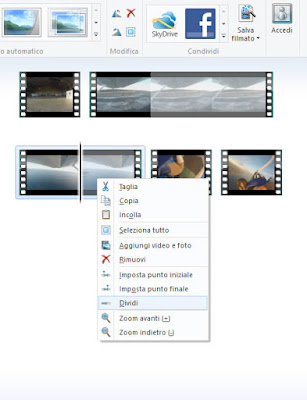

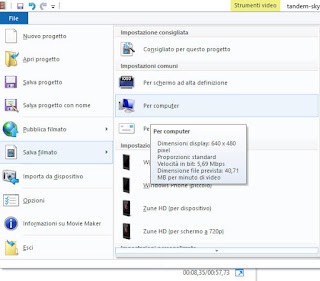
Piaciuto l'articolo? Lascia un commento!
EmoticonEmoticon